您现在的位置是:网站首页> 编程资料编程资料
Win11怎么更改系统休眠时间?Win11更改系统休眠时间操作方法_windows11_Windows系列_操作系统_
![]() 2023-03-03
801人已围观
2023-03-03
801人已围观
简介 Win11怎么更改系统休眠时间?Win11更改系统休眠时间操作方法_windows11_Windows系列_操作系统_
Win11系统较之前的Win10系统有了非常多的改进,不仅仅包括界面布局,还有一些使用的小习惯。但是有些习惯改的很好,而有些比如右键去掉了刷新按钮就让用户们非常不习惯。很多用户都不知道系统休眠时间怎么更改,下面教给大家方法。
具体内容如下
1、首先点击任务栏中间下方的开始按钮。

2、然后进入windows设置菜单。
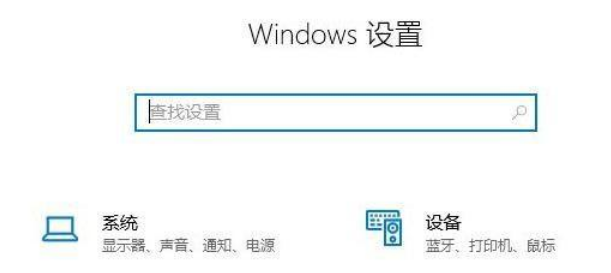
3、点击windows设置中的系统。

4、然后点击左侧任务栏中的“电源和睡眠”。
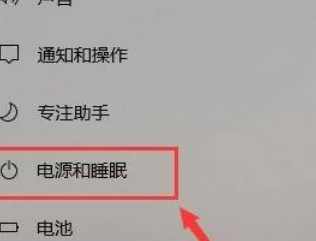
5、这时就可以在任务栏右侧看到详细的睡眠时间设置了,大家根据自己的需求进行更改即可。

以上就是全部的内容了,希望对大家有所帮助,更多内容请继续关注脚本之爱。
相关内容
- Win11上帝模式在哪? Win11开启上帝模式的三种方法_windows11_Windows系列_操作系统_
- Win11好用吗?Win11好用度测评_windows11_Windows系列_操作系统_
- Win11 Dev预览版出现奇怪 Bug:电量能充到 100% 以上_windows11_Windows系列_操作系统_
- 新系统仍不够完美:盘点 Win11 的不尽如人意之处_windows11_Windows系列_操作系统_
- win11怎么查看wifi密码? windows11查看wifi网络密码的技巧_windows11_Windows系列_操作系统_
- Win11怎么显示添加小组件按钮?Win11添加小组件按钮不显示的解决方法_windows11_Windows系列_操作系统_
- Win11如何设置定时关机?Win11简单设置定时关机方法_windows11_Windows系列_操作系统_
- 如何数字权利激活Windows11系统?Win11数字权利激活图文教程_windows11_Windows系列_操作系统_
- Win11如何设置安装来源?Win11设置安装来源方法_windows11_Windows系列_操作系统_
- Win11怎么开启硬件加速?Win11开启硬件加速方法_windows11_Windows系列_操作系统_





